
windows server 2008 r2 v3.0 中文免费版
- 软件介绍
- 软件截图
- 相关文章
windows server 2008 r2是由微软推出的一款服务器操作系统,在使用这款windows server 2008 r2的时候不管是整合服务器或者是构建私有云以及去提供虚拟桌面基础架构等等都是可以去进行操作的,有着超级强大的虚拟化功能,提供了全新的虚拟化技术,为用户的业务提供了更多高级的功能,在改善了IT效率的同时还提高灵活性,这款系统还在虚拟化以及节电和管理方面提供了很多全新的功能,让流动进行办公的用户更加轻松的访问公司的资源。
windows server 2008 r2优势:
增强了核心Windows Server操作系统的功能,提供了富有价值的新功能,以协助各种规模的企业提高控制能力、可用性和灵活性,适应不断变化的业务需求。新的Web工具、虚拟化技术、可伸缩性增强和管理工具有助于节省时间、降低成本,并为您的信息技术(IT)基础结构奠定坚实的基础。
具有五大核心技术,可以更新现有功能,提供新的功能。下面将介绍这五大核心技术。
1、【Web应用程序平台】
包含了许多增强功能,从而使该版本成为有史以来最可靠的Windows Server Web应用程序平台。该版本提供了最新的Web服务器角色和Internet信息服务(IIS)7.5版,并在服务器核心提供了对.NET更强大的支持。
2、【虚拟化】
虚拟化是当今的数据中心的重要组成部分。利用虚拟化提供的运行效率,组织可以显著减轻运行负担,降低电源消耗。提供两种虚拟化类型:Hyper-V提供的客户端和服务器虚拟化,以及使用远程桌面服务的演示虚拟化。
3、【可靠性与可伸缩性】
能够管理任意大小的工作负载,具有动态的可伸缩性以及全面的可用性和可靠性。提供了大量新的和更新的功能,包括利用复杂的CPU架构、增强操作系统的组件化以及提高应用程序和服务的性能和可伸缩性。
4、【管理】
如今IT专业人员面临的最耗时的工作之一,是必须持续管理数据中心的服务器。您部署的任何管理策略都必须支持物理和虚拟环境的管理。为了帮助解决这一问题,包含了新的功能,以减少对的持续管理,以及减轻一般日常运行工作的管理负担。
5、更好地与Windows 7协作
包含了许多为与运行Windows 7的客户端计算机协调工作而专门设计的功能。Windows 7是Microsoft公司下一个版本的客户端操作系统。
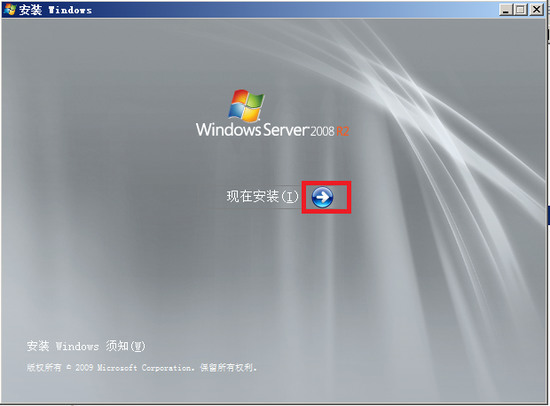
windows server 2008 r2说明:
1、首先声明本作品不含任何个人信息,本作品只用作技术上的学习与交流,不作其它任何盈利用途!
2、采用微软MSDN英文原版为母盘,加入“简体、繁体、繁体”语言包!
3、企业版——在PE安装时、安装好系统之后,均可以选择、切换系统显示语言!
4、35in1品牌数量为33个,头3个为MSDN版本(1、MSDN原版;2、MSDN开启6项功能;3、MSDN开启6项功能和更新系统补丁至2010年9月28日),因为是包含4个区域也相当于35系统*4区域=140in1
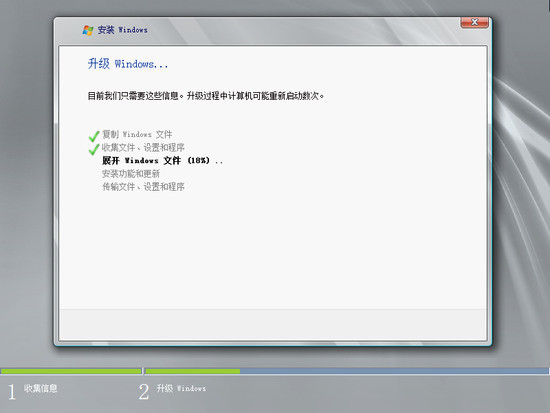
windows server 2008 r2操作:
1、下载本站提供的微软原版windows server 2008 r2安装程序,得到一个iso文件;
2、小编这里以vmware虚拟机来安装,为各位用户举例安装;
3、点击“创建新的虚拟机”,开始正式安装;
4、选择典型安装;
5、点击浏览按纽,找到你下载好的iso安装文件;
6、输入win2008 r2安装密钥【BHXYW-P9HCT-2VBWG-VF9K7-KKRK8】,并选择好需要安装的版本,这里小编当然选择企业版【windows server 2008 r2 enterprise】,全名和密码可以自行设置,这里小编不设定直接下一步;
7、设定虚拟机名称,以及安装的位置【F:\xnj\win2008】,小编所有的虚拟系统都放在F:\xnj文件夹下,所以自然建了一个win2008;
8、一般来说,windows2008 r2的系统占用空间约为20G左右,但实际安装建议50G以上,由于这里是虚拟机安装测试,就采用默认的40G就行。另外一个选项就设置为【将虚拟磁盘拆分成多个文件】
9、为了能够让win2008 r2更好的运行,点击自定义硬件,可以对硬件进行更改;
10、这里主要更改内存为4Gb、处理器为双核,其他的不作修改;
11、完成后,windows2008 r2开始正式安装,界面如下:
12、收集信息后,正在复制windows文件,需要耐心等待一会儿;
13、成功复制文件,将自动重启,继续安装未完成的部分;
14、完成后,继续重启;
15、正在准备首次win2008 r2桌面;
16、好了,现在操作系统已经成功安装:
17、用户可以试用30天,接下来我们还要真正激活系统,软件包中附带了windows2008r2,完全免费,无广告无插件,直接点击APPLY自动激活;
18、重启系统后,可以看到windows server 2008 r2已经成功激活,现在用户可以免费使用。
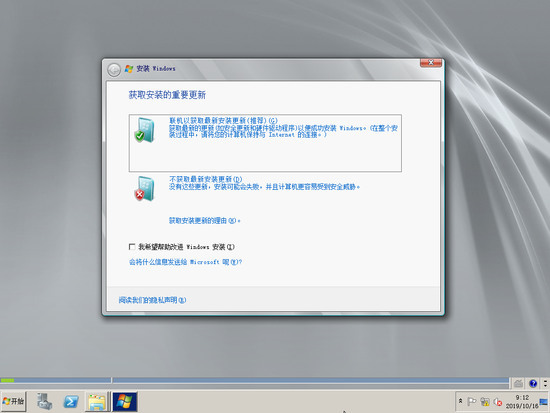
windows server 2008 r2评价:
一)虚拟化您的服务器和桌面基础架构
虚拟化是当今的数据中心的重要组成部分,利用虚拟化提供的运行效率,组织可以显著减轻运行负担,降低电源消耗。带有Windows Server 2008 R2提供两种虚拟化类型: Hyper-V提供的客户端和服务器虚拟化,以及使用远程桌面服务的演示虚拟化。
1、Hyper-V中新的虚拟化技术
随着Windows Server 2008的发布,微软推出了Hyper - V的新版本。作为Windows服务器2008 R2的SP1操作系统的一部分,Hyper-V包含了一系列核心领域的改进,可用于创建动态虚拟化数据中心和云计算环境,也就是俗称的私有云。这些改进可为您提供更高的可用性与性能,更好的可管理性,以及包括实时迁移在内的更简单的部署方法。另外,在配合System Center一起使用后,您还能构建更有针对性的私有云环境,彻底改变您向业务交付IT服务的方式,并以此作为基础架构即服务(IaaS)的模型。
2、远程桌面服务在功能上的扩展
远程桌面服务为用户和管理员提供了必要的功能和灵活性,以在任何部署情景下创造最可靠的访问体验。为了扩展远程桌面服务的功能集,Microsoft一直在投资研发虚拟桌面基础结构(Virtual Desktop Infrastructure),简称VDI。VDI是一种集中式桌面传送体系结构。利用该体系结构,可以在集中式服务器上的虚拟机中运行和管理Windows和其他桌面环境。
二)改进的Web应用平台
windows server 2008 r2包含了许多增强功能,从而使该版本成为有史以来最可靠的Windows Server Web应用程序平台。该版本提供了最新的Web服务器角色和Internet信息服务(IIS)7.5版,并在服务器核心提供了对.NET更强大的支持。IIS 7.5的设计目标着重于功能改进,使网络管理员可以更轻松地部署和管理Web应用程序,以增强可靠性和可伸缩性。另外,IIS 7.5简化了管理功能,为您自定义Web服务环境提供了更多方法。windows server 2008 r2包含了对IIS和Windows Web平台的以下改进:
1、减少管理与支持基于Web的应用程序的负担。
2、降低支持与疑难解答的负担。
3、改善文件传输服务。
4、扩展功能与特性的能力。
5、改进的.NET支持。
6、提高了应用程序池的安全性。
7、IIS.NET社区门户。
三)改进电源管理和减轻管理负担
如今IT专业人员面临的最耗时的工作之一,是必须持续管理数据中心的服务器。您部署的任何管理策略都必须支持物理和虚拟环境的管理。为了帮助解决这一问题,windows server 2008 r2包含了新的功能,以减少对windows server 2008 r2的持续管理,以及减轻一般日常运行工作的管理负担。这些新功能包括:改进电源管理和减轻管理负担。
四)可靠性与可伸缩性
Windows Server 2008 R2能够管理任意大小的工作负载,具有动态的可伸缩性以及全面的可用性和可靠性。Windows Server 2008 R2提供了大量新的和更新的功能,包括利用复杂的CPU架构、增强操作系统的组件化以及提高应用程序和服务的性能和可伸缩性。
- 利用复杂的CPU架构。
- 增强操作系统的组件化。
- 提高应用程序和服务的性能和可伸缩性。
- 改进的存储解决方案。
- 增强对Intranet资源的保护。
五)创造与Windows 7更好地协作体验
Windows Server 2008 R2包含了许多为与运行Windows 7的客户端计算机协调工作而专门设计的功能。Windows 7是Microsoft公司下一个版本的客户端操作系统。只有当运行Windows 7的客户端计算机与运行windows server 2008 r2的服务器计算机协作时才可用的功能包括:
1、通过Direct Access为企业计算机提供更简化的远程连接。
2、增强私人和公用计算机远程连接的安全性。
3、提高分支机构的效率。
4、增强分支办公室的安全性。
5、改进虚拟化桌面整合。
6、为多个站点之间连接增加容错能力。
windows server 2008 r2软件点评
该软件有着非常强大的虚拟技术,为用户提供了非常便捷的操作服务,这样也可以提升工作效率。
猜您喜欢
换一换软件TOP榜
-
290.27KB
1 -
623.81KB
2 -
3.98KB
3 -
30.83MB
4 -
501.20KB
5 -
200MB
6 -
29.36KB
7 -
6.36MB
8





















































